在CAD中如何快速画出五角星?
返回在CAD中如何快速画出五角星?
在日常的CAD设计使用中,五角星这种常见的图形我们可能会经常用到,那么,你知道如何快速又完美地用CAD画出一个五角星呢?下面教大家一种简便又快速的方法。
步骤1:打开我们的CAD,选中左侧工具栏中的“正多边形“图形工具
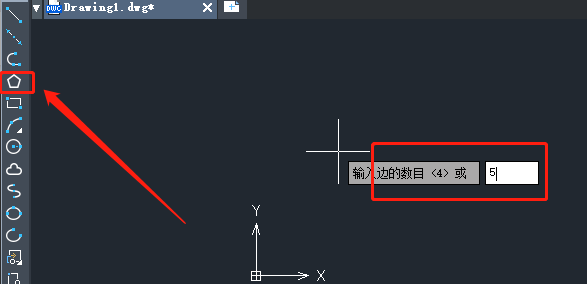
步骤2:输入多边形的边数“5“,我们就能画出一个正五边形,如下图所示
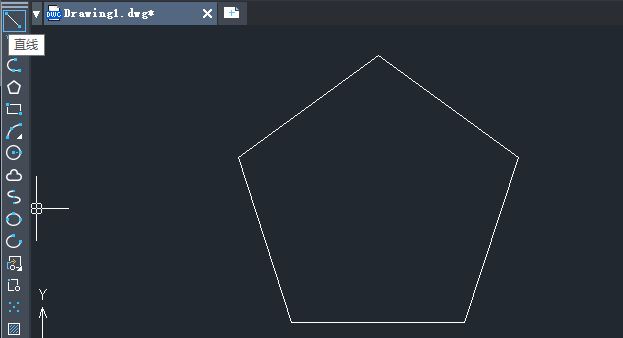
步骤3:然后选中左侧工具栏中的“直线”工具连接各顶点,如图所示
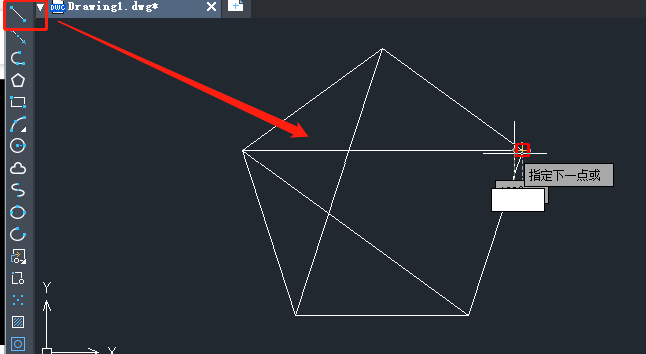
步骤4:选中我们刚刚画的五边形的五条边,按住“Delete“键把五角星外的五条边长删除
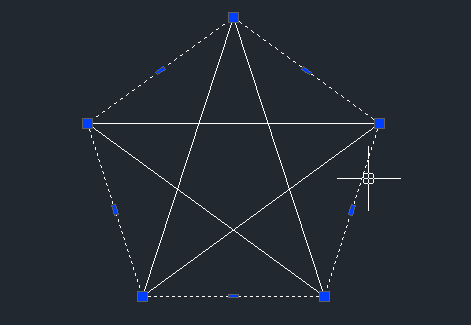
如图所示,即可快速画出一个完整的五角星图形
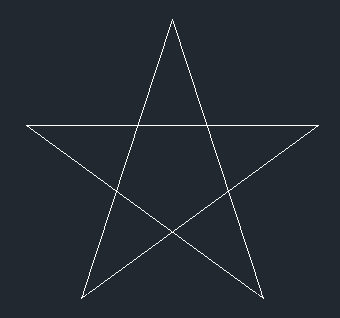
看吧,这样我们就可以快速得到一个完整的五角星啦,是不是比用直线工具每条边画要节省很多时间呢,快点收藏和转发起来让你身边的的小伙伴都学习起来把~
推荐阅读:CAD如何绘制汽车的方向盘
推荐阅读:在CAD中过滤选择功能怎么使用



























